Слайд 2

Операционная система Linux
ядро и основные компоненты системы, а также большинство пользовательских
приложений для Linux – свободно распространяемые программы.
Слайд 3

Операционная система Linux
обладает высокой надёжностью и имеет отличную систему защиты
Слайд 4

Файловая система
Корневая папка всегда только одна, а все остальные папки в
неё вложены, т.е. для пользователя файловая система представляет собой единое целое.
Слайд 5
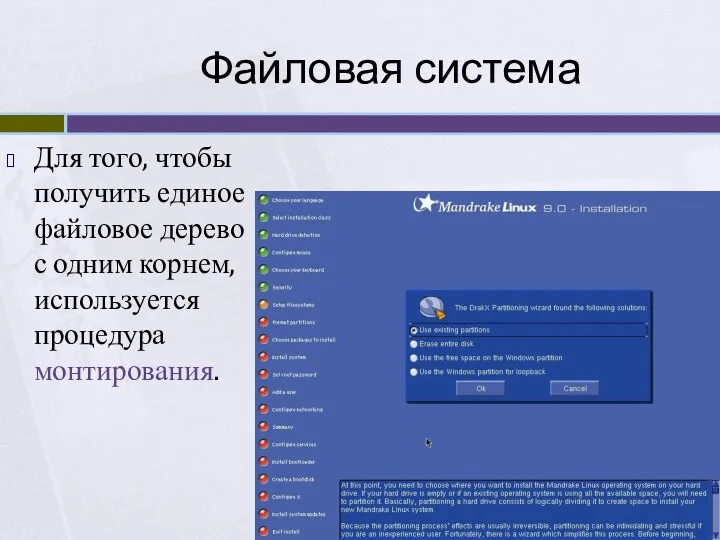
Файловая система
Для того, чтобы получить единое файловое дерево с одним корнем,
используется процедура монтирования.
Слайд 6

Файловая система
Монтирование - это подключение в одну из папок целой файловой
системы, находящейся где-то на другом устройстве.
Слайд 7
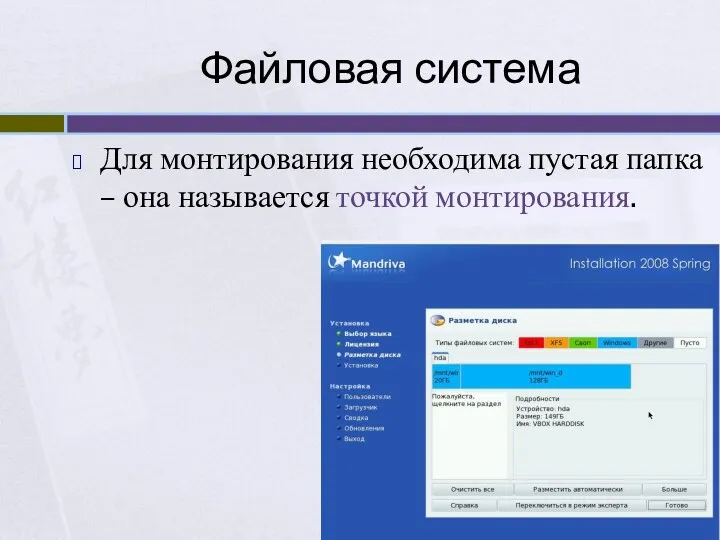
Файловая система
Для монтирования необходима пустая папка – она называется точкой монтирования.
Слайд 8

Файловая система
Подключённую (смонтированную) файловую систему можно в любой момент отключить –
размонтировать, после чего та папка, куда она была смонтирована, снова окажется пустой.
Слайд 9

Файловая система
Пользователю обычно не требуется выполнять монтирование и размонтирование вручную: при
загрузке системы будут смонтированы все устройства, на которых хранятся части файловой системы, а при остановке системы все они будут размонтированы.
Слайд 10

Файловая система
В ОС Linux чаще всего используется журналируемая файловая система ext3,
в которой кластер может иметь размер от 1 до 8 Кбайт.
Слайд 11

Дистрибутивы операционной системы Linux
Дистрибутив – это не просто набор программ, а
ряд решений для разных задач пользователей, объединённых едиными системами установки, обновления и удаления программных пакетов.
Слайд 12
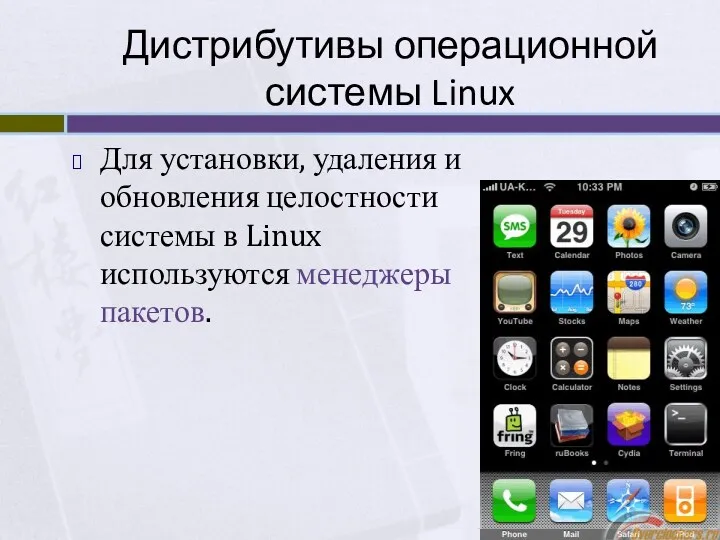
Дистрибутивы операционной системы Linux
Для установки, удаления и обновления целостности системы в
Linux используются менеджеры пакетов.
Слайд 13

Дистрибутивы операционной системы Linux
С точки зрения менеджера пакетов программное обеспечение представляет
собой набор компонентов – программных пакетов.
Слайд 14

Дистрибутивы операционной системы Linux
Такие компоненты содержат в себе набор исполняемых программ
и вспомогательных файлов, необходимых для корректной работы программного обеспечения.
Слайд 15

Дистрибутивы операционной системы Linux
Стабильные дистрибутивы компании ALT Linux выпускаются на основе
репозитория Sisyphus.
Слайд 16

Дистрибутивы операционной системы Linux
Sisyphus – ежедневно обновляемый репозиторий пакетов, позволяет пользователям
легко обновлять свои системы и быть в курсе всех новостей мира свободных программ.
Слайд 17

Школьный дистрибутив операционной системы Linux
ALT Linux Junior содержит дистрибутив операционной системы,
а также необходимы приложения для преподавания курса «Информатика и ИКТ».
Слайд 18

Школьный дистрибутив операционной системы Linux
В состав ALT Linux Junior входят:
Полнофункциональный офисный
пакет OpenOffice;
Слайд 19

Школьный дистрибутив операционной системы Linux
Приложения для просмотра Web-страниц и общения в
сети Интернет;
Слайд 20

Школьный дистрибутив операционной системы Linux
Редакторы векторной и растровой графики;
Слайд 21

Школьный дистрибутив операционной системы Linux
Приложения для обработки цифровых фотографий и нелинейного
монтажа цифрового видео;
Слайд 22

Школьный дистрибутив операционной системы Linux
Звуковые редакторы для прослушивания и редактирования аудиофайлов;
Слайд 23

Школьный дистрибутив операционной системы Linux
Современные системы алгоритмического и объектно-ориентированного программирования.
Слайд 24

Вход в систему
Для работы в многопользовательской системе Linux нужно зарегистрироваться, т.е.
ввести системное имя и пароль.
Слайд 25

Вход в систему
В ОС Linux у каждого пользователя обязательно есть свой
домашний каталог, предназначенный для хранения всех собственных данных пользователя. Именно с этого каталога пользователь начинает работу после регистрации в системе.
Слайд 26

Вход в систему
Домашние каталоги пользователей обычно собраны в каталоге /home, их
название чаще всего совпадает с учётным именем пользователя в системе.
Слайд 27

Вход в систему
Пользователь является полным хозяином внутри своего каталога, однако остальная
часть файловой системы доступна ему только для чтения, но не для записи. Такая система разграничения доступа к файлам позволяет не бояться вирусов.
Слайд 28

Графический интерфейс
можно настраивать. Один из вариантов – это использование оболочки KDE
(англ. K Desktop Environment), которая позволяет создать интерфейс, похожий на Windows.
Слайд 29

Настройка графического интерфейса в среде KDE
В меню выбрать пункт Центр управления
KDE.
Слайд 30

Настройка графического интерфейса в среде KDE
В левой части появившегося диалогового окна
Центр управления KDE активизировать ссылку (например, Хранитель экрана).
Слайд 31

Настройка графического интерфейса в среде KDE
В появившемся справа диалоговом окне Хранитель
экрана установить нужные параметры.
Слайд 32

Выключение компьютера
Компьютер с загружённой ОС Linux нельзя выключать, просто лишив компьютер
электропитания.
Слайд 33

Выключение компьютера
Большое количество информации, которая должна располагаться на диске, система держит
в оперативной памяти для повышения быстродействия. Неожиданное выключение питания приводит к потере этой информации.
Слайд 34
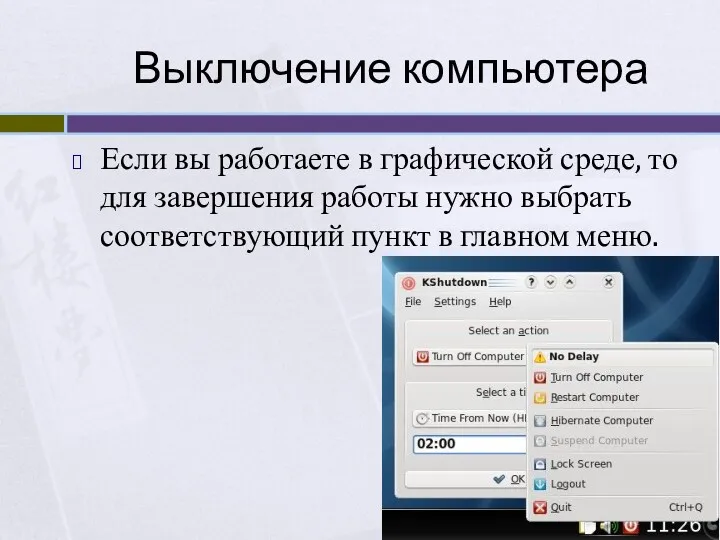
Выключение компьютера
Если вы работаете в графической среде, то для завершения работы
нужно выбрать соответствующий пункт в главном меню.



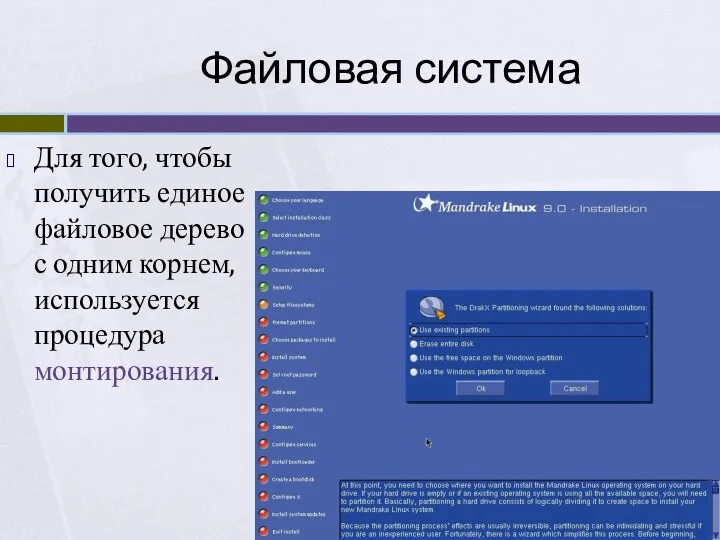

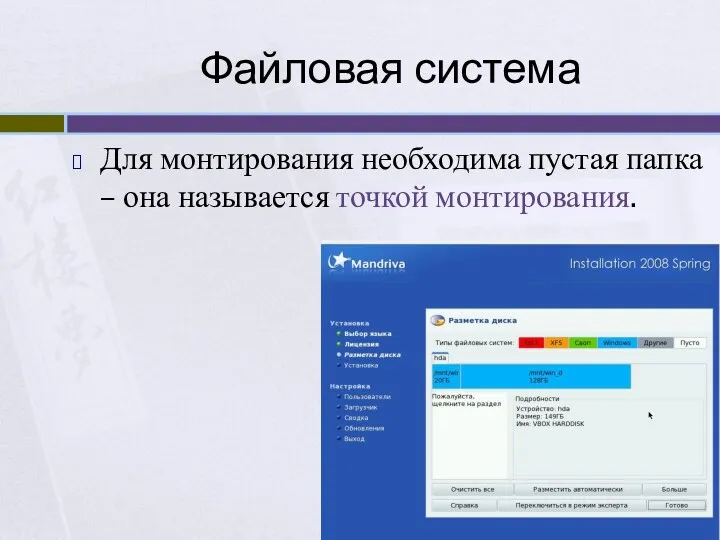




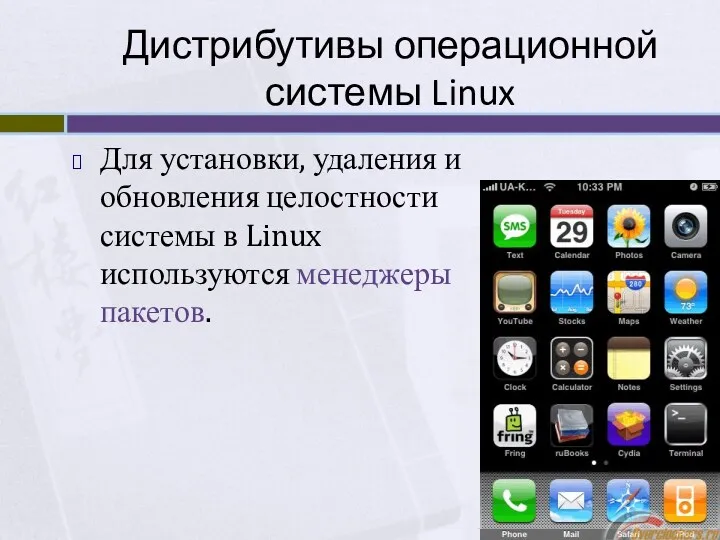





















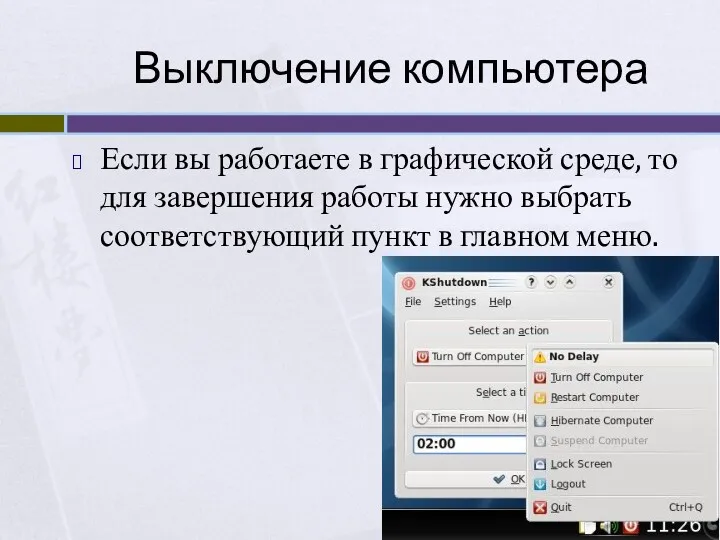
 Оценивание модели ARIMA. Прогнозирование
Оценивание модели ARIMA. Прогнозирование Правила создания презентаций.Урок родного (русского) языка.. 6 класс
Правила создания презентаций.Урок родного (русского) языка.. 6 класс Персональный компьютер
Персональный компьютер Работа со строками
Работа со строками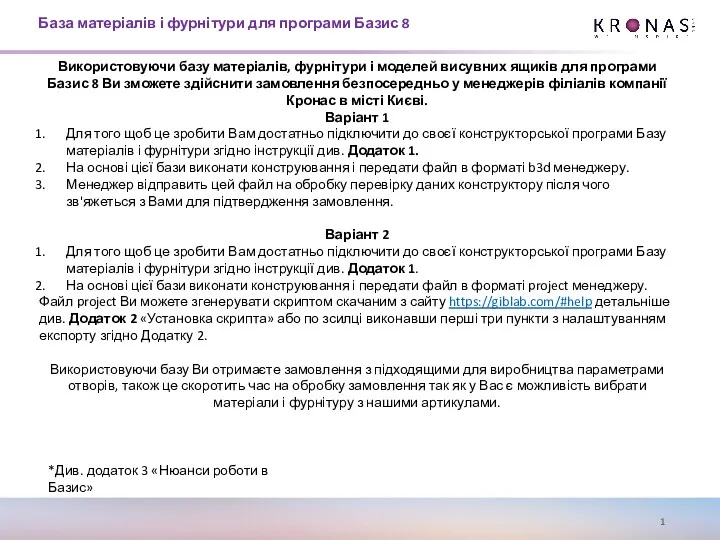 База матеріалів і фурнітури для програми Базис 8
База матеріалів і фурнітури для програми Базис 8 Олимпиадные задания по ИТ.
Олимпиадные задания по ИТ. Рекомендации по оформлению мультимедийной презентации
Рекомендации по оформлению мультимедийной презентации Интернет-портал администрации Масальского сельсовета, Алтайского края
Интернет-портал администрации Масальского сельсовета, Алтайского края Массивы и строки
Массивы и строки Жизненный цикл АИС
Жизненный цикл АИС Склеивание мешков цепочек
Склеивание мешков цепочек Электронные таблицы Excel
Электронные таблицы Excel Устройство компьютера
Устройство компьютера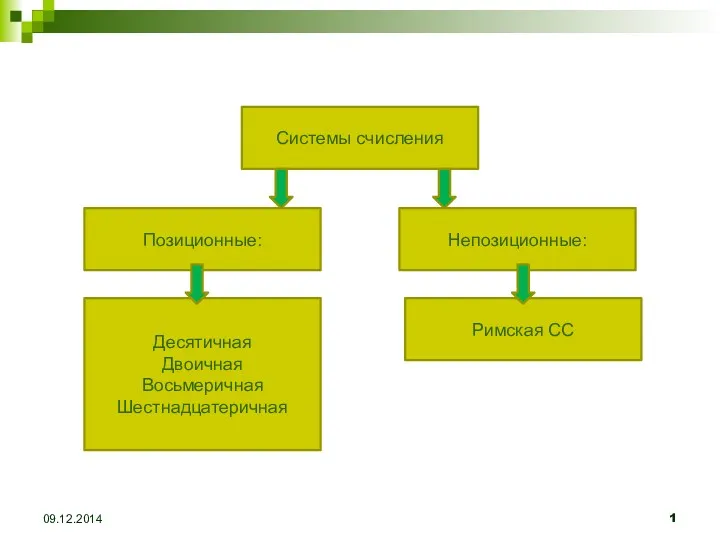 Перевод чисел в позиционных системах счисления (2). 8 класс
Перевод чисел в позиционных системах счисления (2). 8 класс Алгоритмы и структуры данных. Лекция 1. Основные понятия
Алгоритмы и структуры данных. Лекция 1. Основные понятия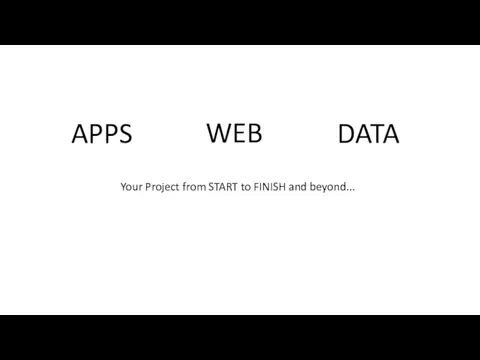 Apps web data
Apps web data Машина Тьюринга. Теория алгоритмов
Машина Тьюринга. Теория алгоритмов Проектирование волоконно-оптической линии связи на железнодорожном участке Лоухи
Проектирование волоконно-оптической линии связи на железнодорожном участке Лоухи Проблема влияния интернета на язык
Проблема влияния интернета на язык Модуль Вывоз ТКО и промышленных отходов
Модуль Вывоз ТКО и промышленных отходов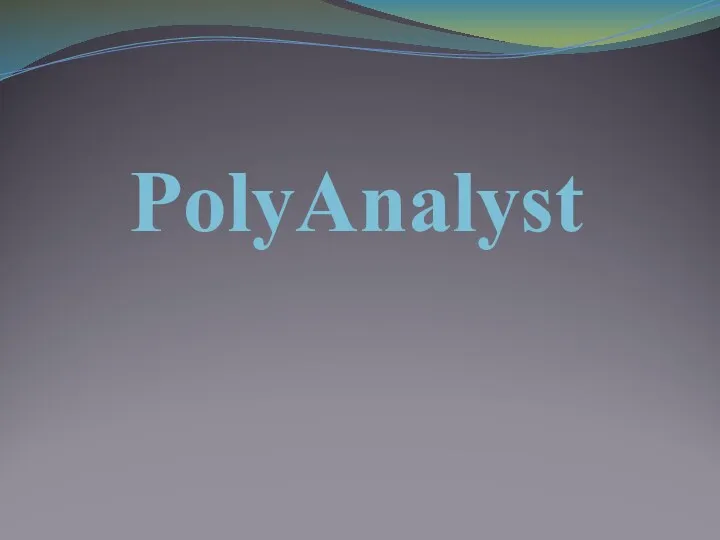 PolyAnalyst Workplace - лаборатория аналитика
PolyAnalyst Workplace - лаборатория аналитика Компьютер в жизни школьника. Польза и вред компьютера
Компьютер в жизни школьника. Польза и вред компьютера Архитектура и принципы работы ЭВМ
Архитектура и принципы работы ЭВМ Нормативно-правовые основы деятельности информационно-библиотечного центра
Нормативно-правовые основы деятельности информационно-библиотечного центра Решение задач ЕГЭ типа А8
Решение задач ЕГЭ типа А8 Технология обработки текстовой информации. Лекция 8
Технология обработки текстовой информации. Лекция 8 Системы оптического распознавания документов
Системы оптического распознавания документов Архитектура ЭВМ. Устройства ввода-вывода
Архитектура ЭВМ. Устройства ввода-вывода